win10如何更改账户名 win10更改账户名教学
- 更新日期:2022-11-06 17:05:52
- 来源:互联网
win10如何更改账户名,进入到win10的控制面板中,找到并点击用户帐户下的更改帐户名称,点击要更改的账户,点击更改帐户名称,然后输入新的名字,点击更改名称就好啦。小伙伴想改一下win10的账户名称,下面小编给大家带来了win10更改账户名教学。
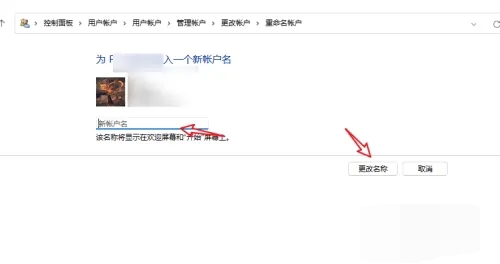
win10更改账户名教学
1、在Win10系统中点击开始菜单,选择Windows系统-控制面板,也可以直接点击下方的搜索框,搜索控制面板选择打开。
2、然后点击“用户帐户”选项。
3、在用户账户下,继续选择点击“用户账户”。
4、在用户帐户中,我们可以看到有一项名为“更改帐户名称”的选项,没错点击它。
5、输入一个新帐户名,然后点击“更改名称”按钮,最后重启一下Win10系统,我们更改帐户名称的工作就完成了。









